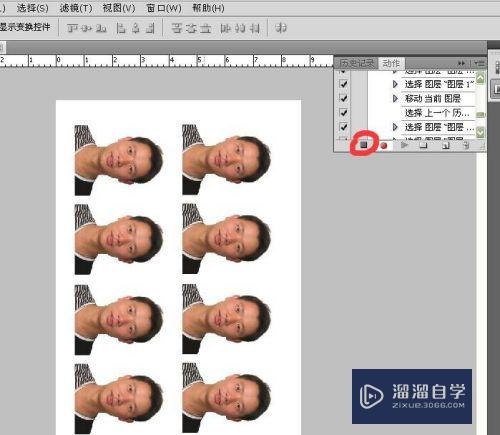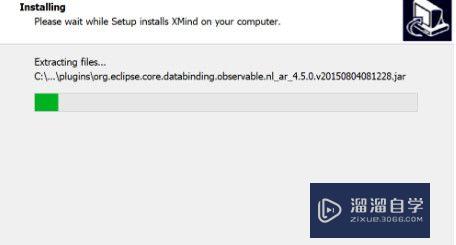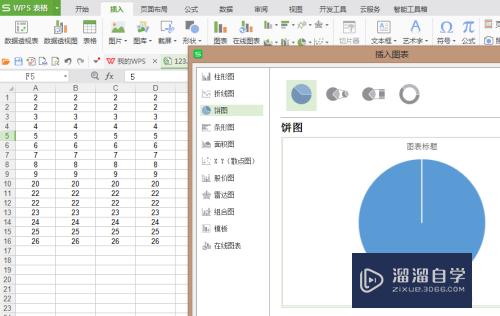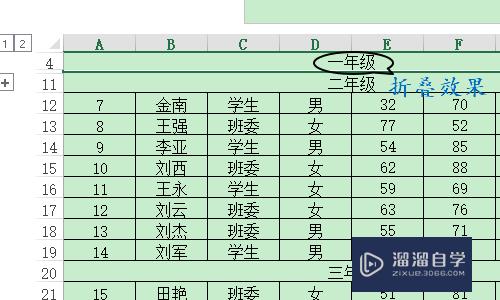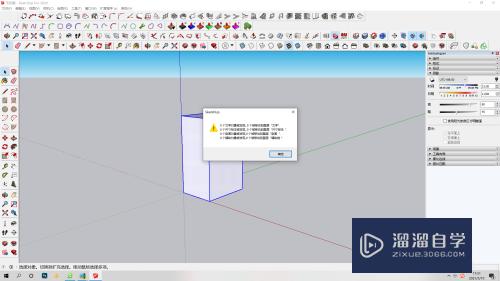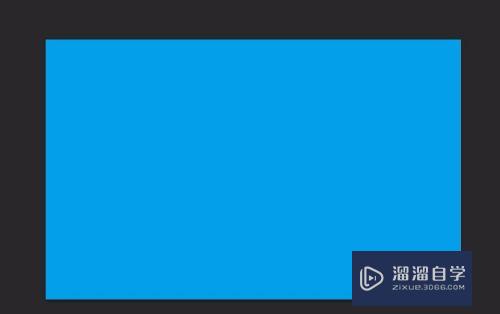CAD矩形延伸功能怎么用(cad矩形延伸功能怎么用的)优质
在CAD里面制图的时候。经常会使用到矩形。有时候在CAD中画出的矩形太长或者太宽。想变短或者变窄。这个时候我们就可以通过拉伸来改变。那么CAD矩形延伸功能怎么用?小渲这就来给大家说说。
云渲染农场还有超多“CAD”视频课程。欢迎大家点击查看
工具/软件
硬件型号:华硕(ASUS)S500
系统版本:Windows7
所需软件:CAD2010
方法/步骤
第1步
首先用快捷键(REC)画一个矩形。如图
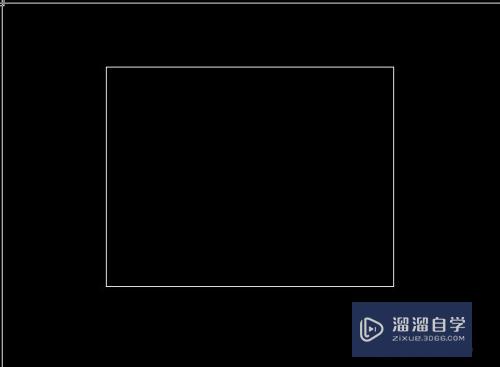
第2步
然后将矩形用快捷键(X)炸开。不要是一个块
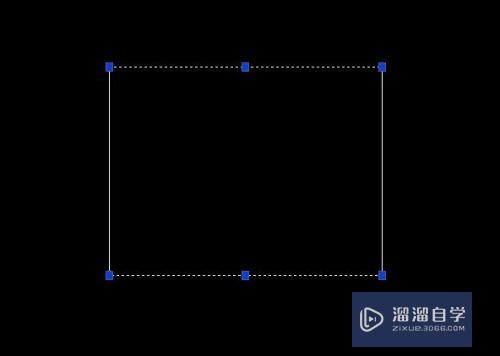
第3步
接着用框选选住三条边。如图
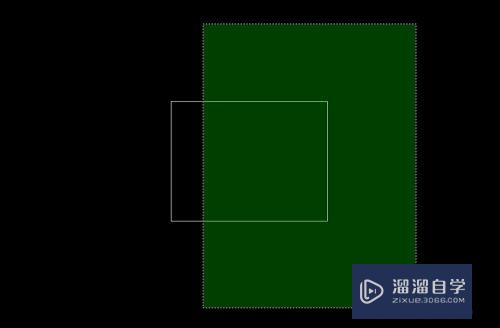
第4步
然后用快捷键(S)将这三条边移到自己想要的地方
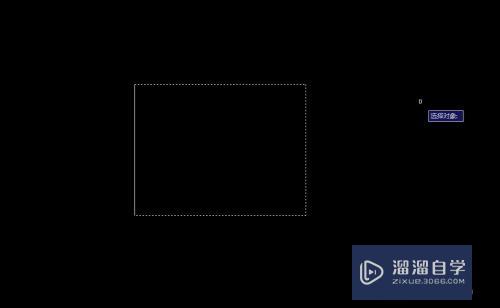
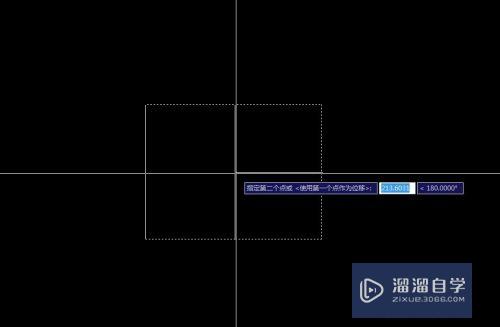
第5步
移动的时候按住Shift。就可以平行移动。不会变形。如图
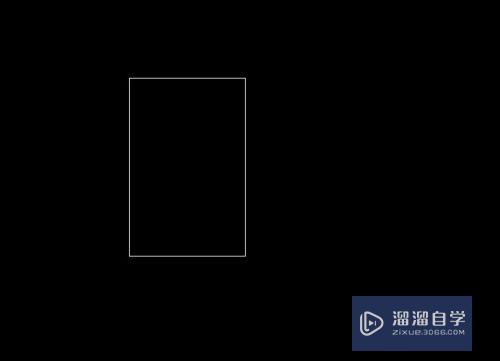
第6步
如果想拉长。用上面的方法。在第四步的时候往外拉就可以了。
以上关于“CAD矩形延伸功能怎么用(cad矩形延伸功能怎么用的)”的内容小渲今天就介绍到这里。希望这篇文章能够帮助到小伙伴们解决问题。如果觉得教程不详细的话。可以在本站搜索相关的教程学习哦!
更多精选教程文章推荐
以上是由资深渲染大师 小渲 整理编辑的,如果觉得对你有帮助,可以收藏或分享给身边的人
本文标题:CAD矩形延伸功能怎么用(cad矩形延伸功能怎么用的)
本文地址:http://www.hszkedu.com/70369.html ,转载请注明来源:云渲染教程网
友情提示:本站内容均为网友发布,并不代表本站立场,如果本站的信息无意侵犯了您的版权,请联系我们及时处理,分享目的仅供大家学习与参考,不代表云渲染农场的立场!
本文地址:http://www.hszkedu.com/70369.html ,转载请注明来源:云渲染教程网
友情提示:本站内容均为网友发布,并不代表本站立场,如果本站的信息无意侵犯了您的版权,请联系我们及时处理,分享目的仅供大家学习与参考,不代表云渲染农场的立场!